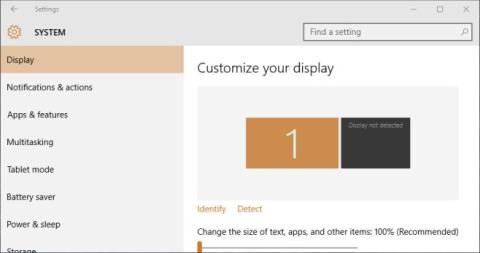以 UPX、ZIP 或 7z 格式批次壓縮檔案/資料夾

如果您想要大量壓縮檔案和資料夾,或者解壓縮檔案檔案而無需安裝軟體,ArcThemAll 可以滿足您的需求。它是一款免費的
您是否厭倦了每次存取 Windows 7 中的資料夾時緩慢的載入時間?如果您的資料夾中包含大量音樂、影片、文件或照片,則載入通常會很慢,並且需要很長時間。
開啟資料夾時,Windows 7 會開始快取所有縮圖,從而耗費大量時間。當然,您可以隨時將視圖變更為「清單」或「詳細」視圖,以避免顯示和快取縮圖,但這並不是大多數使用者想要的效果。
加快載入時間的一種方法是轉到任何資料夾的“屬性”,然後導航到“自訂”標籤。在「最佳化此資料夾」選項下,從下拉式功能表中選擇資料夾的內容,然後點選「確定」。
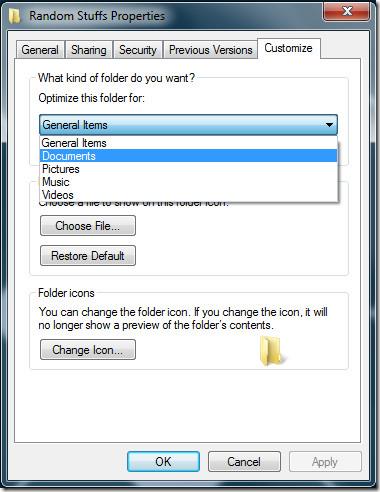
例如,我有一個名為“Random Stuffs”的資料夾,其中包含隨機文檔,因此我將從下拉式選單中選擇“文檔”來優化資料夾並減少載入時間。
請注意,如果您的資料夾只包含圖片,並且子資料夾中包含更多圖片,則該資料夾將自動針對照片進行最佳化。音樂和視訊資料夾也是如此。
這裡出現了一個重要的問題,為什麼 Windows 7 需要花這麼多時間來快取縮圖,因為它們上次也被快取過?事實證明,每次使用者更改該資料夾的內容時,Windows 7 都會刪除快取並從頭開始重建它。
是的,我們知道這很麻煩,所以我們在這裡發布了一個修復方案。您可以隨時停用 Windows 7 的快取刪除功能,從而加快資料夾的載入時間。
如果您想要大量壓縮檔案和資料夾,或者解壓縮檔案檔案而無需安裝軟體,ArcThemAll 可以滿足您的需求。它是一款免費的
所以你想和你的朋友聊天,他連接到你辦公室的大型區域網,或者只是想透過互聯網聊天,但不想安裝
SndVolPlus 是 Windows 7 中預設音量控制的一個巧妙的小替代品。它增加了兩個簡單的功能,當音量達到中間值時靜音系統聲音
厭倦了右鍵選單中的 Nvidia 控制面板嗎?了解如何輕鬆移除它並清理桌面。
了解如何在 Windows 中使用 WinRar 和 HJSplit 將大檔案拆分成小塊。輕鬆壓縮和上傳文件,實現線上共享。
操作中心幾乎在 Windows 的每次迭代中都會發生變化。在 Windows 7 中,它是透過控制台存取的。在 Windows 10 中,它被加入為一個面板
了解如何使用 Chromecast 擴展您的桌面並將電視用作電腦的附加顯示器。
當一個惡意軟體破壞了註冊表時,你的某些檔案就會無法開啟。身為軟體測試員,如果你在
您是否厭倦了每次在 Windows 7 中存取資料夾時緩慢的載入時間?如果您的資料夾
使用 Privacy Winner 保護您的隱私,它是 Windows 的強大工具,可立即刪除網路活動痕跡和程式活動。